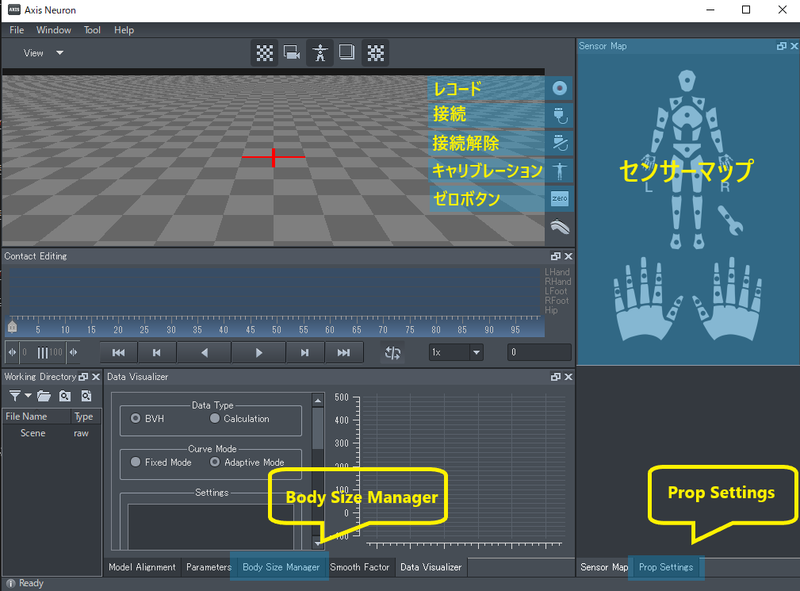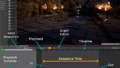はじめに
現在最新版の Perception Neuronは2.0で 1.0がすっかり終わってる感を感じましたが
1.0を手に入れたので使い方などをメモしておきます。
PerceptionNeuron 1 でやってみた結果をまとめています。
ちなみに PerceptionNeuronとはこのようなものでモーションキャプチャに使用するものです。


参照元
チュートリアル動画
マニュアル(日本語版)
Axis Neuron (Studioではない)
Axis Neuron | Perception Neuron Motion Capture
PerceptionNeuron
装着時のメモ

- かなり正確にやらないと安定しない
Axis Neuron のメモ
大まかなレコーディングの流れ
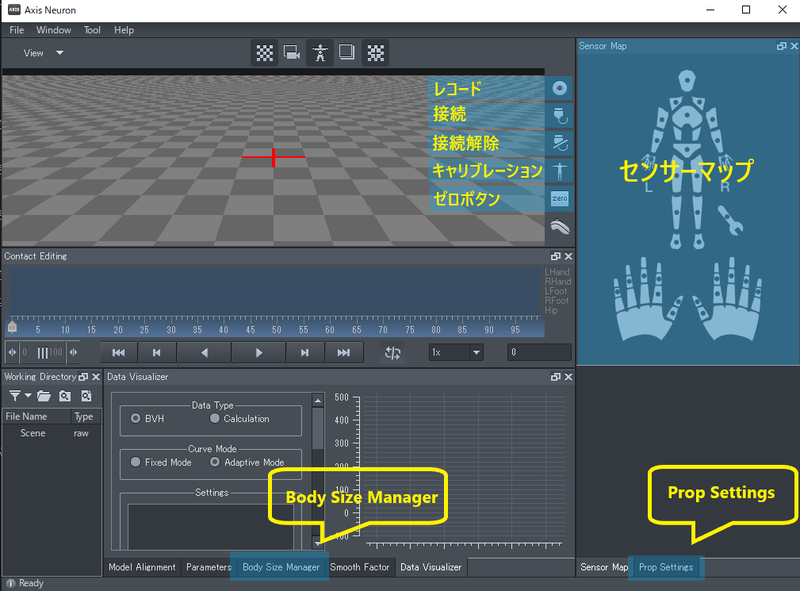
- 接続を押すと正しく装着と接続ができている場合、一覧に表示されるので選択して Connect する
- 接続すると センサーマップ で認識できるているセンサーが色付けされる。接続しているセンサー全てが緑であることを確認
- 色が消えていたりする場合は接続解除して、接続を見直した後に1から始める
- ゼロボタンを押すと位置が0, 0にリセットされる
- Prop Setting から自分の身長や性別を選択する
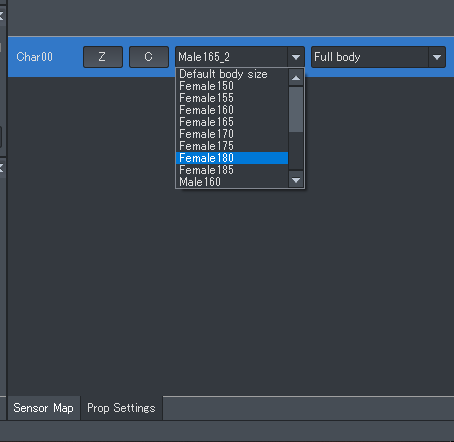
- 自身のスケールを設定しておくと精度が劇的に上がる(設定はBody Size Managerから行う)
- 日本語マニュアル 6.2 Body Size Manager 詳細な設定方法
- 日本語マニュアル 6.7 Body Size Measure 詳細な計測方法
- キャリブレーションを押すといくつかのポーズを取ってセンサーの位置を調整する
- 正しくなったらレコードを押し記録する
- 記録するファイルは raw ファイルという形式で保存される]
- レコードは再度押すと停止できる
- 記録したファイルはファイルメニューから bvh 形式でエクスポート可能
- 最後に接続解除して作業を終わる
Blender側メモ
bvh をインポート
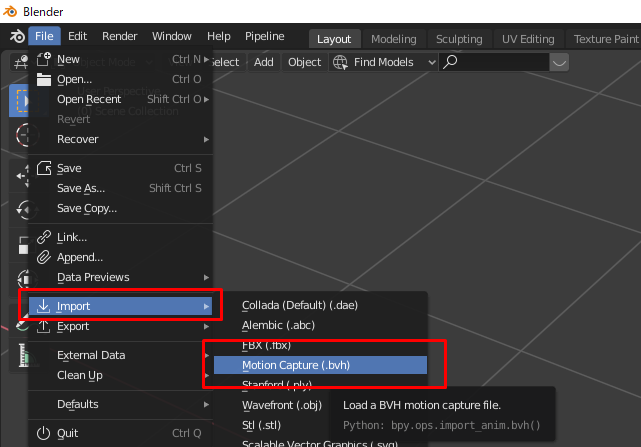
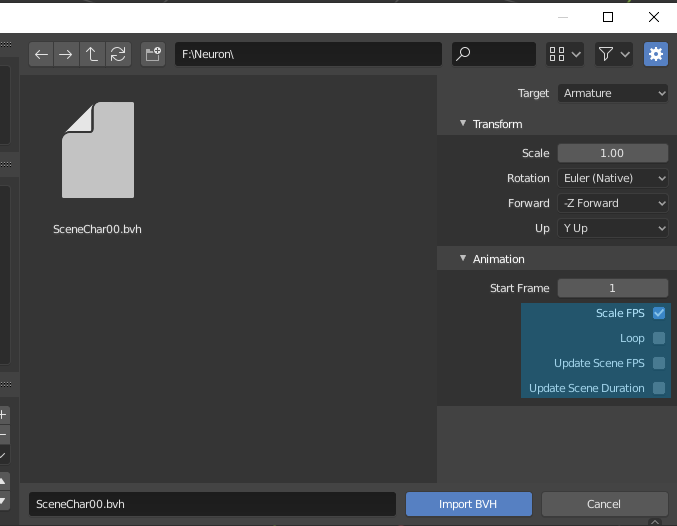
| Item | 意味 |
|---|---|
| Scale FPS | Perception Neuronは60~120FPS。30FPSのアニメーションにしたかったらチェック |
| Loop | インポートする bvh が60frameで、Blenderの設定が250フレームまでだとすると、250フレームの間60フレームのアニメーションをループする |
| Update Scene FPS | BlenderのFPSをBVH に合わせる |
| Update Scene Duration | Blenderのendフレームを BVHのendフレームに合わせる |
後はメッシュを紐付ける事で使える様子。
しかしすでにリグの施されたモデルに対して提要する場合、Perception Neuronの骨の命名規則とモデルの骨の名前がおそらく違うため、リマッピング(リターゲット)する必要がある。
例えば Rigify と比べてみました。
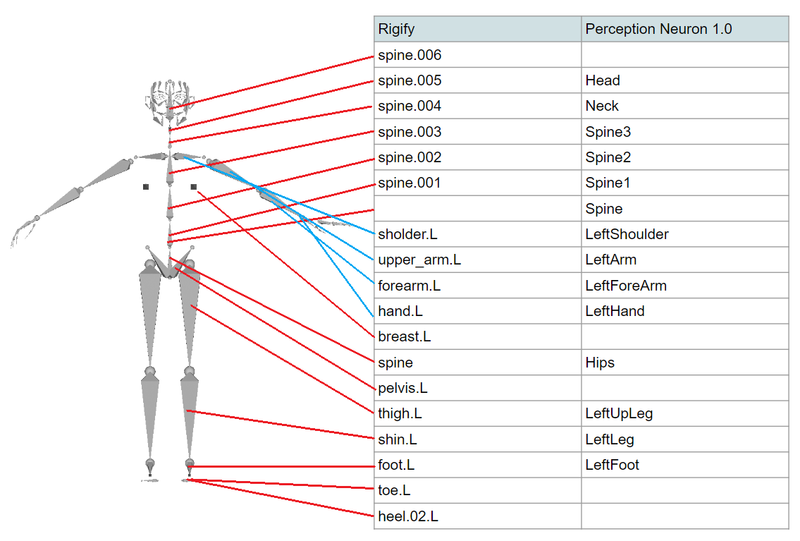
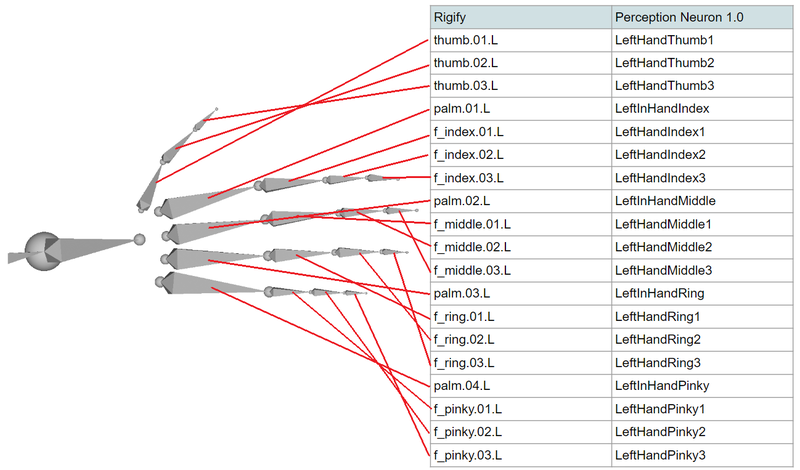
Rigify の顔と右側を除いた比較です
そのあたりについては下記ページで解説されてるようです。
モーションキャプチャーのデータをBlenderで調整してUE4で使用する
メモ
- BVH(Biovision Hierarchy)(バイオビジョンの階層)
- サンプルモーションファイル
C:Users<ユーザー名>DocumentsNoitomAxis NeuronMotion Files
英語メモ
- Versatile 汎用性が高い
- Adaptable 適応性が高い
- Affordable 手頃な価格
最後に
キャリブレーション直後は精度がすごく高いですが、時間とともにずれていきます。※調整がまだ下手なだけかもしれません。体感的には1分くらいでかなりずれてます。
なのでVFXの1シーン等Youtubeで全身にセンサーつけて演じている動画を偶に見ますが、長いカットのシーン等はどうやってやっているのか気になりますね。
あとBody Size Measureはやらないとちゃんとした精度の高いレコーディングができないですね。きぐるみキャラクターなどのアニメーションで使う場合、ベストなのはきぐるみを着た状態で計測したデータを入力しておく事ですね。
あとレコーディングが楽しいです。